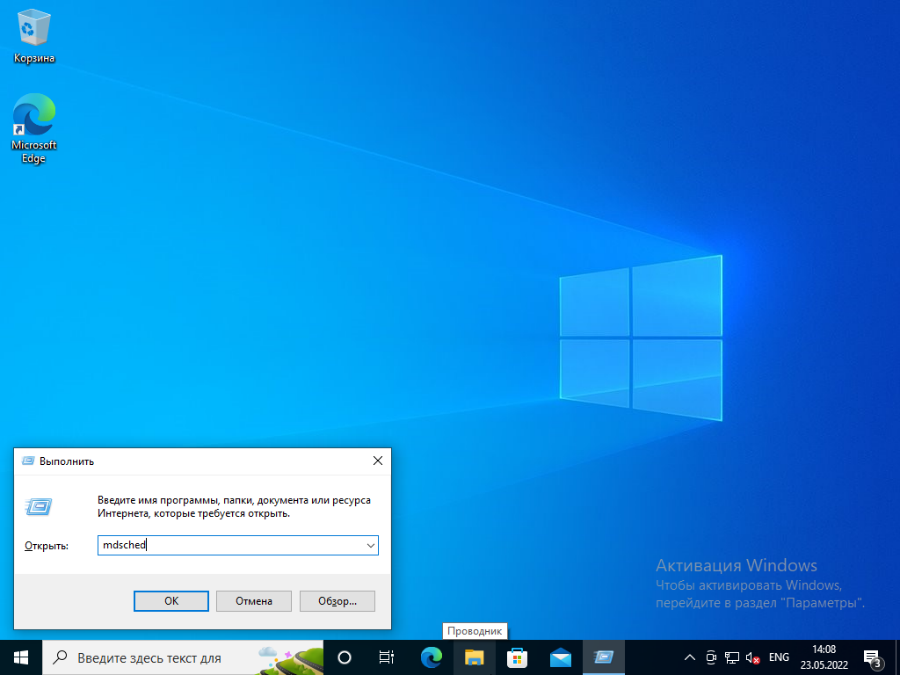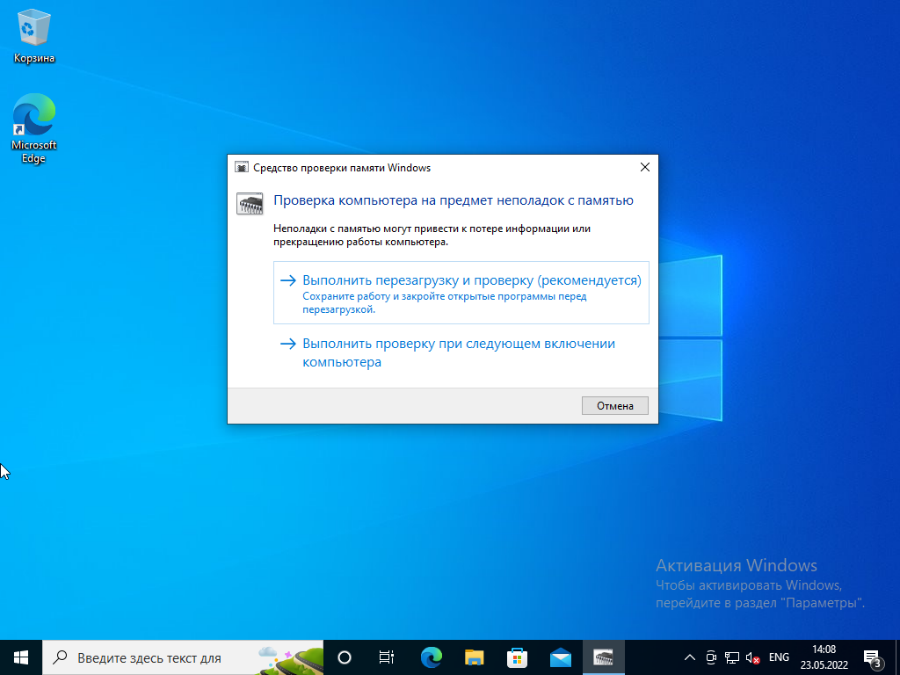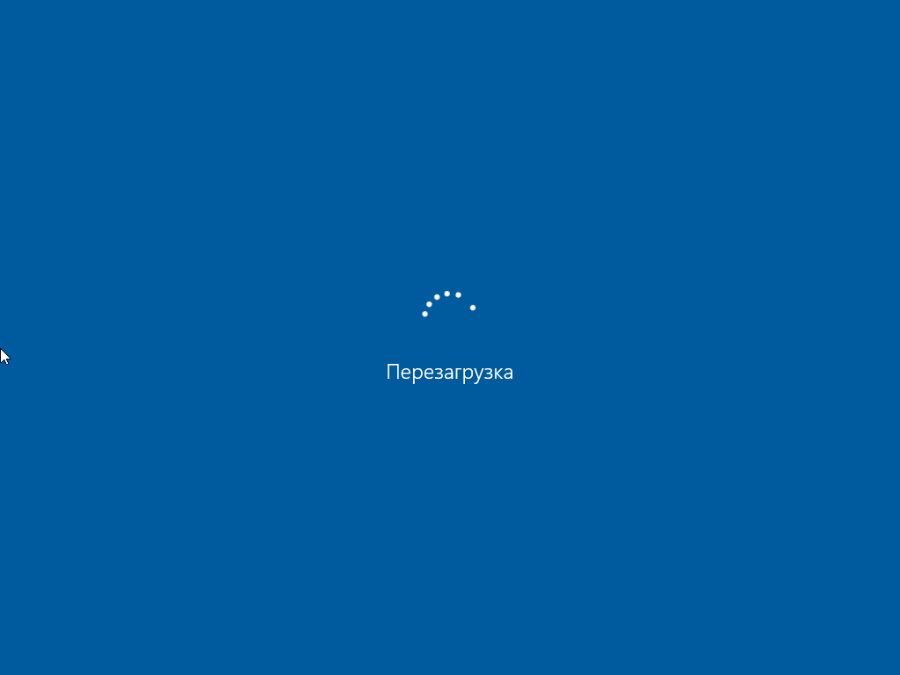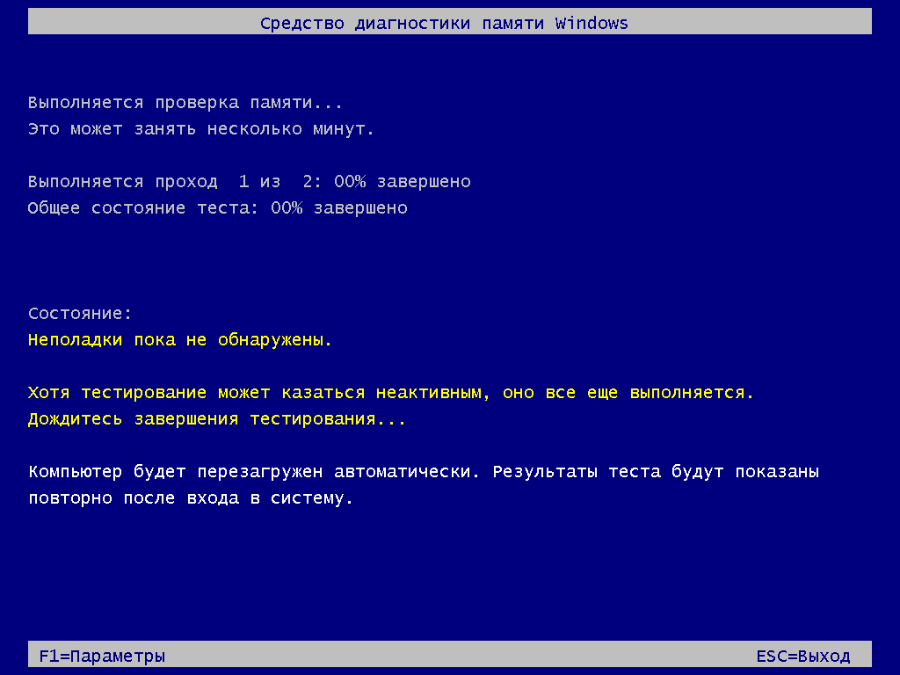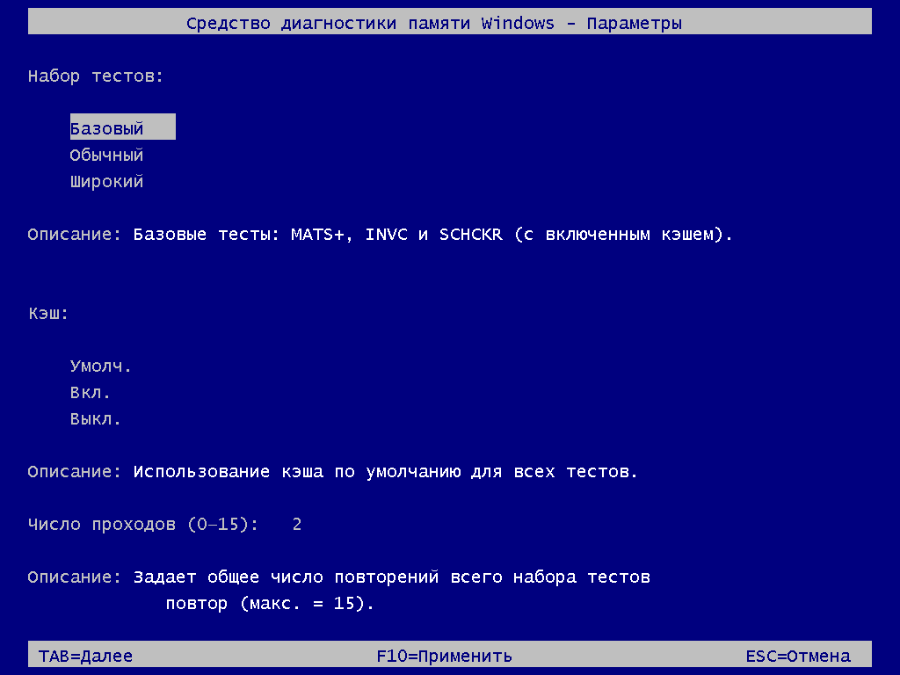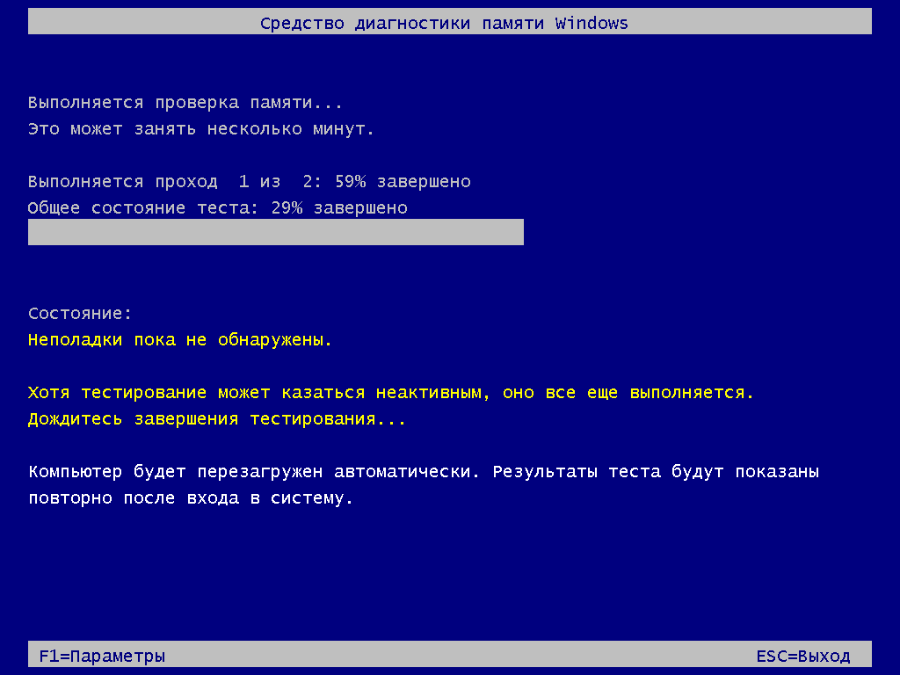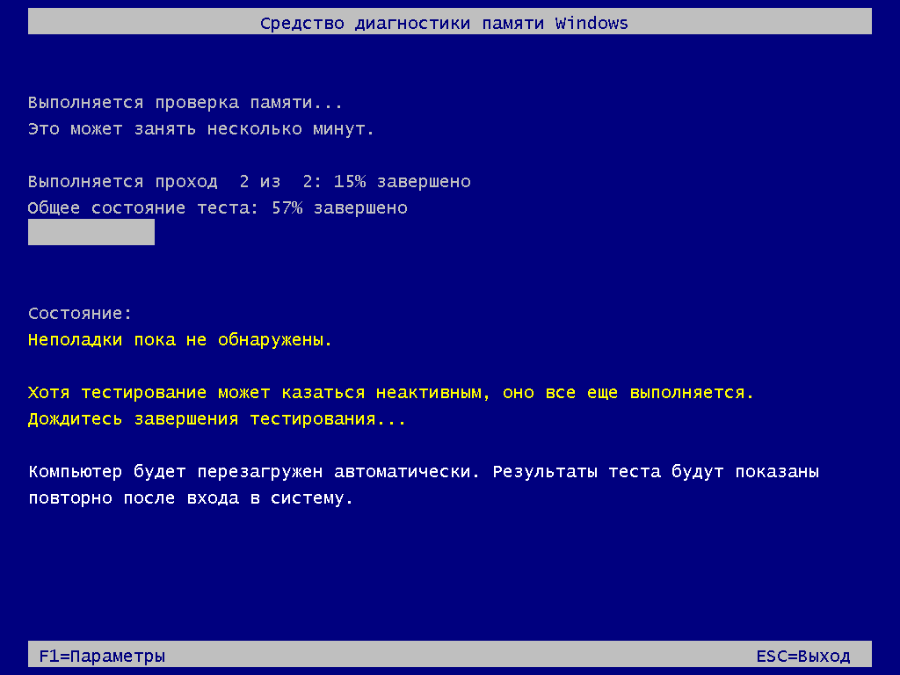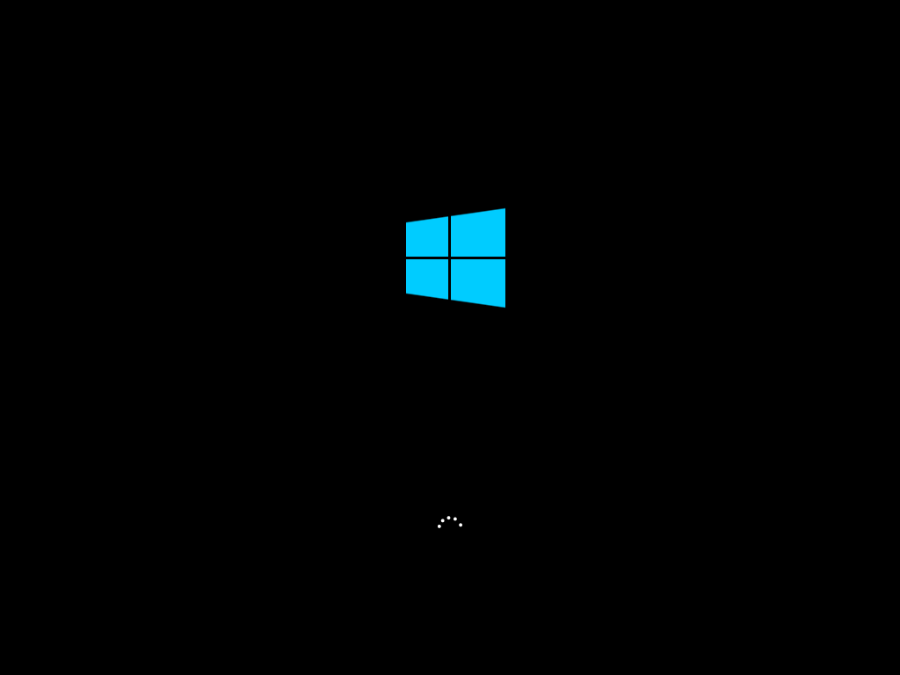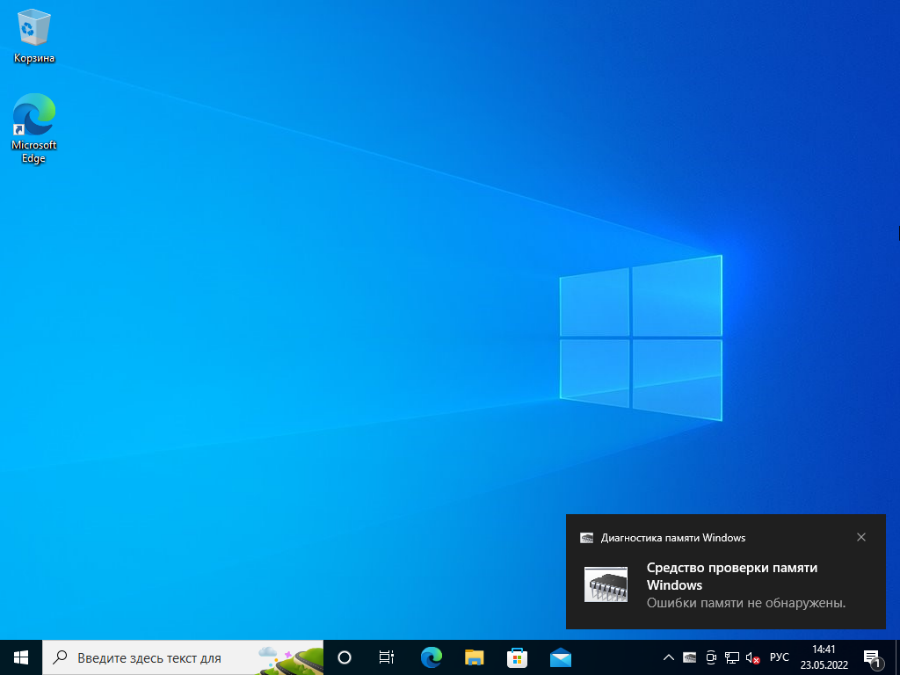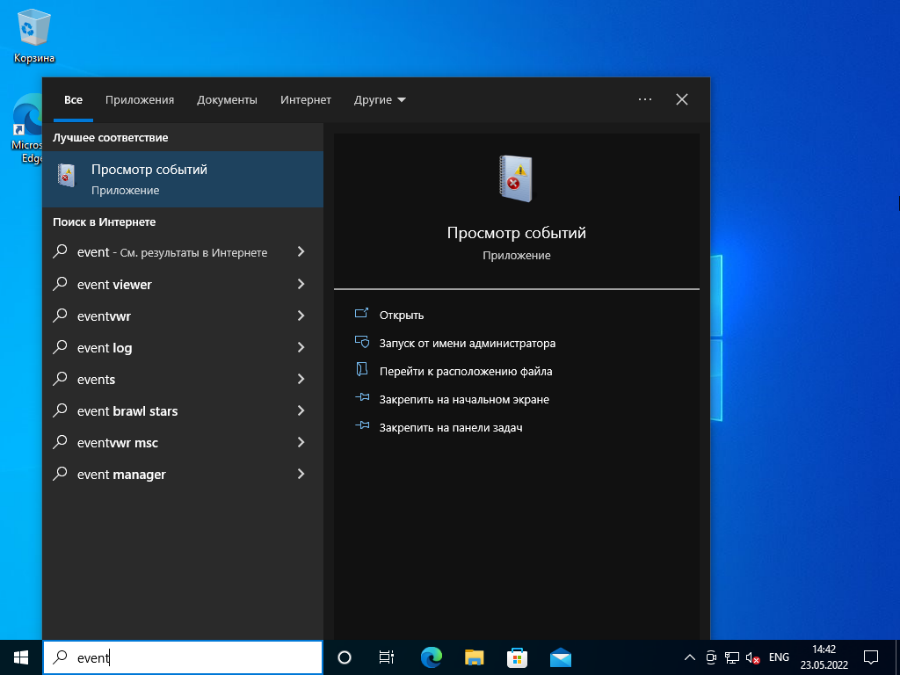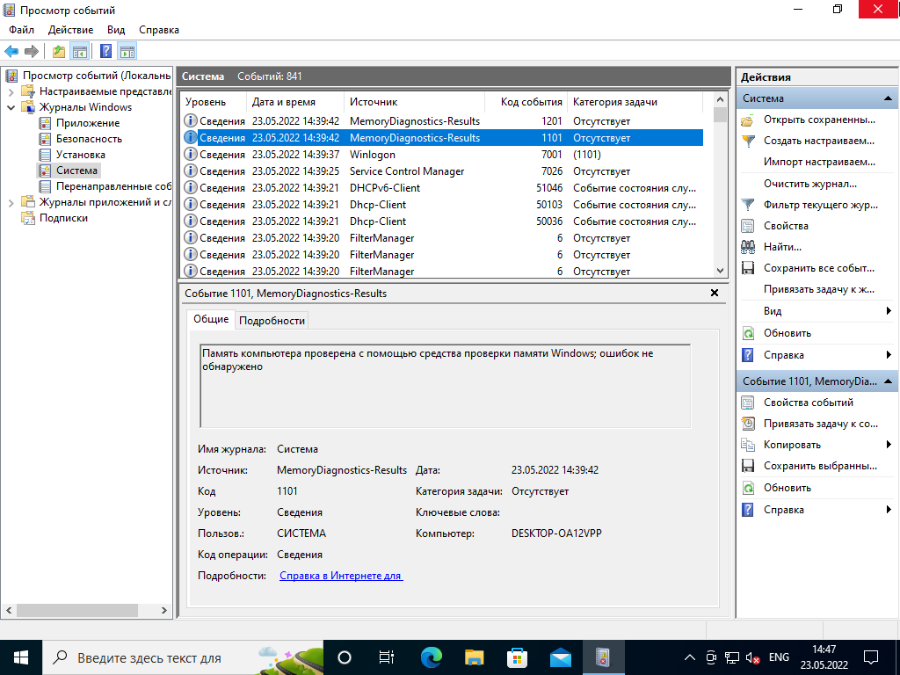Для проверки оперативной памяти на ошибки в Windows имеется встроенная утилита под названием mdsched (вероятно, от Memory Diagnostic Schedule). Никакое дополнительное ПО устанавливать не потребуется, что очень удобно для диагностики железа.
Давайте посмотрим, как она работает. Я для этого развернул тестовую виртуалку с Windows 10.
Выполняем:
mdsched
Запускается средство проверки памяти Windows. Нам напоминают, что неполадки с памятью могут привести к потере информации или прекращению работы компьютера. Интересно, а для чего мы память-то решили диагностировать? В общем, нам предлагают два варианта:
- Выполнить перезагрузку и проверку
- Выполнить проверку при следующем включении компьютера
Выбираю "Выполнить перезагрузку и проверку". Компьютер перезагружается.
После перезагрузки запускается средство диагностики памяти Windows.
По умолчанию выполняется базовый набор тестов. Выполняется два прохода. Если хочется чего-то большего, то можно нажать F1. Здесь можно изменить параметры тестирования.
Базовый набор тестов включает в себя: MATS+, INVC, SCHCKR (с кэшем).
Обычный набор тестов включает в себя: все базовые тесты, LRAND, Stride6 (с кэшем), CHCKR3, WMATS+, WINVC.
Широкий набор тестов включает в себя: все стандартные тесты, MATS+ (без кэша), Stride838, WSCHCKR, WStride-6, CHCKR4, WCHCKR3, ERAND, Stride6 (без кэша).
Здесь же можно изменить количество проходов. Для применения изменений нужно нажать F10. Я не буду ничего менять, выполню базовое тестирование. Сначала выполняется первый проход.
Затем выполняется второй проход.
После окончания тестирование компьютер перезагружается.
Выполняем вход в операционную систему. Через некоторое время всплывает уведомление с результатами тестирования.
Окно быстро пропадает, но подробности можно посмотреть в Event Viewer (Просмотр событий).
События диагностики памяти от источника MemoryDiagnostic-Results можно найти в журналах Windows → Система. Коды событий 1101 и 1201.
Быстро и просто проверили память на ошибки.